BookMacster是一款专为Mac用户设计的书签管理软件,除了管理浏览器书签。还可以跨浏览器同步。Mac版BookMacster 怎样设置首选项?今天小编要给大家分享的是bookmacster for mac设置首选项的图文教程,希望对大家有所帮助!
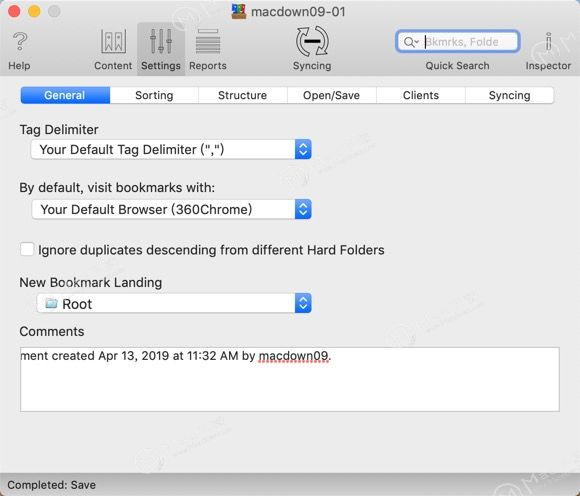
bookmacster for mac设置首选项的图文教程
一、下载安装好bookmacster软件后,找到Mac桌面左上角【BOOKMacster】,单击在下拉菜单中找到【Preferences】,如下图所示: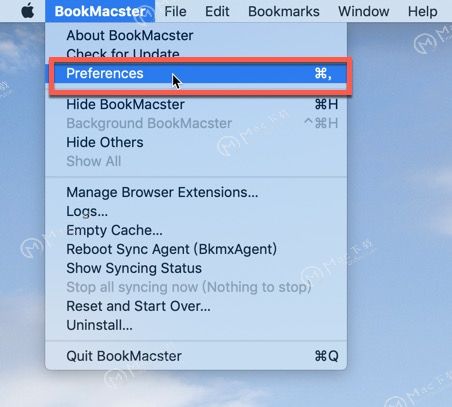
二、在【Preferences】的【Updates】界面下,按下图所示勾选进行设置。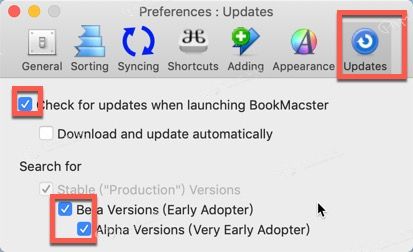
三、回到Mac桌面,单击桌面左上角左上角【BOOKMacster】,在其下拉菜单中找到【Check for Update】。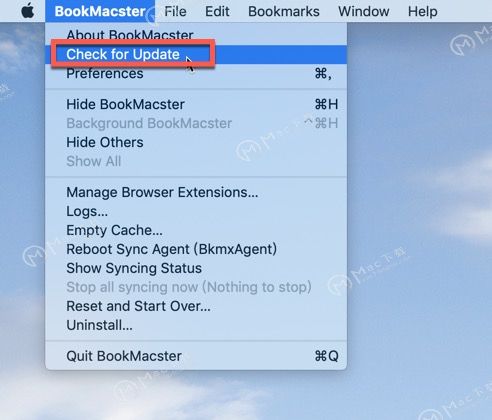
四、设置成功,显示如下界面: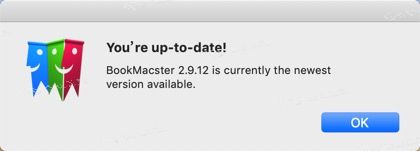
以上就是MacDown小编为您带来的bookmacster for mac设置首选项的图文教程,希望对大家有所帮助!想下载BookMacster for Mac?单击BookMacster for Mac(书签管理工具) v2.9.12激活版即可!如果喜欢我们的MacDown网站,请把它分享给身边的朋友吧!小编也会持续为您带来更多的最新消息和优质推荐,敬请关注!

